AirPodsでSiriをオフにする方法
知っておくべきこと
- で設定を変更します 設定 > ブルートゥース、次にタップします 情報 (円で囲まれた小さな「i」)AirPodsの横にあるアイコン。
- AirPodsのダブルタップセクションで、Siriを制御するものを選択します。 次のメニューでSiri以外のオプションを選択します。
- AirPodsを箱から出すと、Siriは自動的に有効になりますが、変更するにはAirPodsをオンにしてアクティブにする必要があります。
この記事では、情報設定を使用してAirPodsでSiriをオフにする手順を説明し、AirPodsを管理する方法についても説明します。
AirPodsでSiriをオフにするにはどうすればよいですか?
SiriがAppleAirPodsの解決策よりも問題である場合、完全にオフにすることはできませんが、何かを聞いているときに中断しないようにいくつかの設定を微調整することができます。
-
まず、AirPodsがiPhoneに接続され、アクティブに接続されていることを確認します。
AppleAirPodsをiPhoneとiPadに接続する方法 次に、 設定 アプリ。
-
タップ ブルートゥース.
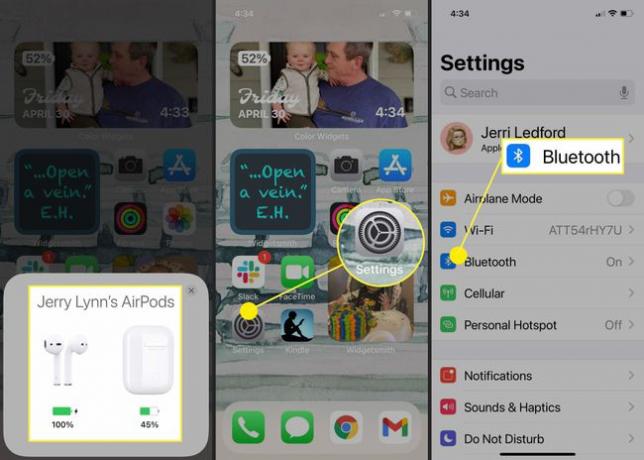
Bluetoothメニューで、接続されているデバイスのリストからAirPodsを見つけて、 情報 AirPodsの右側にあるアイコン(円の中にある小さな「i」)。
これで、AirPodの設定が表示されます。 見てください AirPodsをダブルタップ ページのセクションで、AirPodsがそこにリストされているかどうかを確認してください。 もしそうなら、Siriを制御するものを選択してください(この例では、 左).
-
次のメニュー(下の画像の右端のペイン)で、次のオプションをタップします いいえ Siri。
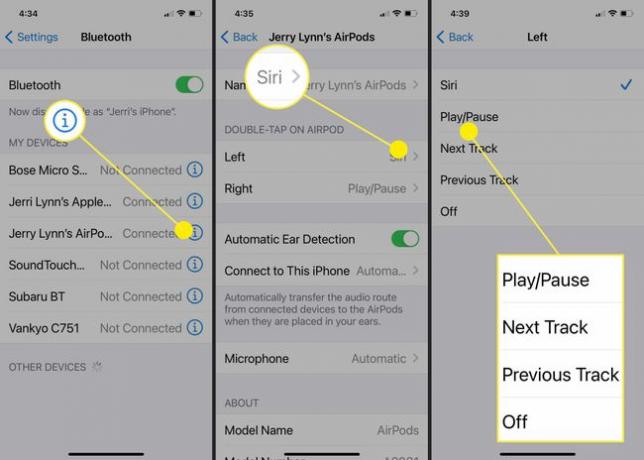
これでiPodのSiriがオフになります。 AirPodsが接続されていても、iPhoneからは引き続き使用できますが、使用できなくなります AirPodsでSiriを制御します。つまり、「Hey Siri。」
AirPodsを入れているのにSiriが鳴り続けるのはなぜですか?
AirPodsを装着しているときにSiriが起動するのに問題がある場合は、誤って発生している可能性があります AirPodsをダブルタッチしてアクティブにするか、Siriがウェイクワードを聞いて同様の音を聞きます 言葉。 これを防ぐこともできますが、Siriが「HeySiri」をリッスンして応答する機能をオフにします。
AirPodsが接続されているiPhoneまたはiPadで、 設定 > Siriと検索. 次に、オフに切り替えます。
- 「HeySiri」を聞く
- Siriのサイドボタンを押す
- ロック時にSiriを許可する
これを行うとSiriがオフになるはずなので、音声や間違ったボタンを押して誤ってSiriをアクティブにする可能性はありません。
AirPodsでSiriをオンにするにはどうすればよいですか?
気が変わってAirPodsを使用しているときにSiriをオンのままにしておきたい場合は、上記の手順に従ってSiriをオンに戻すことができます。 ただし、AirPodsのタップオプションの1つとして、Siriをアクティブにし、Siriを再接続する方法を再度有効にする必要があるため、両方の手順を実行することを忘れないでください。
よくある質問
-
どうすればSiriにAirPodsのテキストメッセージを読ませることができますか?
iOS 14.3以降と互換性のあるAirPodsまたはBeatsイヤフォンのセットを使用している場合、Siriはメッセージを読み取ることができます。 この機能を有効にするには、 設定 > 通知 >オンにする Siriでメッセージをアナウンス.
-
Siriの声は誰ですか?
アメリカの声優であるスーザン・ベネットがシリの声の後ろにいます。 彼女はかつてロイ・オービソンやバート・バカラックなどのミュージシャンのバックアップ歌手であり、エマのキャラクターを ペルソナ5ストライカーズ テレビゲーム。
-
Siriの声をどのように変えますか?
iOSデバイスで、 設定 > Siriと検索 > Siri Voice 利用可能なオプションから新しい音声を選択します。
-
「Siri」は何の略ですか?
AppleはSiriの名前が何を意味するのかを確認していませんが、多くの人はそれが「Speech Interpretation andRecognitionInterface」の頭字語であると信じています。
